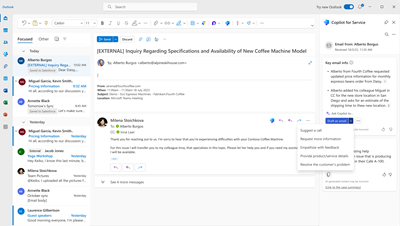Belangrijke e-mailinformatie ontvangen en antwoorden opstellen
Het snel verzamelen van belangrijke informatie uit e-mails van klanten en het opstellen van de juiste respons kan een uitdaging zijn voor drukke klantenservice-vertegenwoordigers. Microsoft 365 Copilot voor Service doet het voor je in een paar seconden? Wanneer u een e-mail opent in Outlook, geeft Copilot voor Service een samenvatting weer van de belangrijkste informatie in de e-mail. Stel eenvoudig een antwoord op met de samenvatting zichtbaar in het zijvenster of, nog eenvoudiger, laat Copilot voor Service een antwoord voor u opstellen. Met behulp van AI wordt op basis van de inhoud en context van de e-mail een voorgesteld antwoord gegenereerd. Gebruik het voorgestelde antwoord zoals het is of als uitgangspunt voor uw eigen reactie.
Het vervangt niet de inhoud die al in de hoofdtekst van uw antwoord-e-mail staat. De voorgestelde inhoud wordt toegevoegd aan bestaande inhoud.
Belangrijke e-mailinformatie bekijken
Copilot voor Service genereert een samenvatting van belangrijke informatie voor e-mails of e-mailthreads die minimaal 1000 tekens of ongeveer 180 woorden bevatten. De samenvatting is een lijst met opsommingstekens van maximaal 400 tekens. De kaart Belangrijke e-mailinformatie bevat het volgende:
- E-mailgegevens die in de e-mailsamenvatting worden gebruikt, met verwijzingsnummers. Selecteer het verwijzingsnummer om het exacte citaat uit de e-mail en de naam van de persoon die het citaat aanhaalt, te zien.
- Maak een e-mailknop om met AI-assistentie op de e-mail te reageren.
- Opties om de samenvatting te kopiëren of feedback erover te delen.
Een e-mail opstellen met Copilot
Wanneer u Een e-mail opstellen in het deelvenster Copilot voor Service selecteert, kunt u een van de volgende vooraf gedefinieerde prompts selecteren om een antwoord op te stellen:
- Belvoorstel: Bied aan om de klant dezelfde dag of de volgende dag te bellen.
- Meer informatie opvragen: Meer informatie opvragen bij de klant om het probleem op te lossen.
- Toon empathie met feedback: Geef een empathische respons aan een klant die een klacht uit.
- Geef product-/servicedetails: Geef details of beantwoord vragen van klanten over een bepaald product of een bepaalde service.
- Het probleem van de klant oplossen: Een oplossing bieden voor het probleem van de klant, en indien van toepassing oplossingsstappen.
- Aangepast: Hiermee kunt u uw eigen prompt voor het antwoord opgeven.
De aangepaste prompt gebruiken
Gebruik de aangepaste prompt om gespreksonderwerpen op te nemen, uw doelstellingen voor de e-mail op te geven en de lengte en toon te bepalen. Selecteer vervolgens de pijl Reactie maken om het antwoord te genereren. Controleer altijd de respons voordat u deze met uw klant deelt. U kunt indien nodig de aangepaste prompt boven het antwoord herzien en vervolgens Vernieuwen selecteren om het antwoord bij te werken.
Notitie
- Bestaande inhoud in de hoofdtekst van de e-mail wordt niet vervangen. De voorgestelde inhoud wordt toegevoegd aan eventueel bestaande inhoud in de hoofdtekst van de e-mail.
- U kunt voorgestelde inhoud genereren voor e-mails die interne e-mailadressen bevatten. Als alle e-mailadressen intern zijn, ziet u alleen de optie om alleen de aangepaste prompt in te voeren. Als u een extern e-mailadres toevoegt, worden vooraf gedefinieerde antwoordcategorieën beschikbaar gesteld.
In het deelvenster voor de aangepaste prompt kunt u de volgende acties uitvoeren:
- Wanneer u een aangepaste prompt invoert, worden voorgestelde prompts weergegeven op basis van de context van uw e-mail. U kunt een voorgestelde prompt selecteren om deze toe te voegen aan het tekstvak van de aangepaste prompt.
- U kunt de muisaanwijzer op de voorgestelde inhoud plaatsen en het pictogram Favorieten selecteren om een prompt op te slaan. Selecteer het tabblad Favorieten om uw opgeslagen prompts te bekijken en te gebruiken. U kunt het favorietenpictogram wissen om een prompt van uw favorietentabblad te verwijderen.
- Als u een andere suggestie wilt genereren, selecteert u Meer opties.
Voorgestelde antwoorden bekijken en kopiëren
Wanneer u een van de vooraf gedefinieerde prompts hebt geselecteerd, genereert Copilot een voorgesteld antwoord. Het voorgestelde e-mailconcept bevat het volgende:
- Geeft de aanvraag weer die wordt gebruikt om de e-mailinhoud te genereren. U kunt een andere aanvraag kiezen als het concept niet aan uw wensen voldoet.
- Opties om de inhoud te verfijnen. U kunt het voorgestelde e-mailconcept verder verfijnen door een nieuwe prompt te geven die voortbouwt op de vorige suggestie. Hiermee kunt u uw e-mailantwoorden verfijnen. U kunt de lengte en de toon van het concept aanpassen of aanvullende details aan het e-mailconcept toevoegen met Concept aanpassen.
- Het e-mailconcept dat is gegenereerd door Copilot voor Service is in dezelfde taal als de e-mail. U kunt het e-mailconcept echter instellen op een andere taal met behulp van de optie Concepttaal in Concept aanpassen.
- Er zijn meer opties om opnieuw te beginnen of de eerdere versie van het gegenereerde concept te herstellen.
Breng de nodige wijzigingen aan en selecteer vervolgens Toevoegen aan e-mail zodat de toepassing de inhoud in de hoofdtekst van de e-mail plakt.
Notitie
Bestaande inhoud in de hoofdtekst van de e-mail wordt niet vervangen. De voorgestelde inhoud wordt toegevoegd aan bestaande inhoud in de hoofdtekst van de e-mail.
U kunt ook Kopiëren naar e-mail selecteren om het volledige antwoord naar uw concept te kopiëren. Of selecteer een deel van het antwoord en gebruik het contextmenu om de selectie te kopiëren en te plakken.